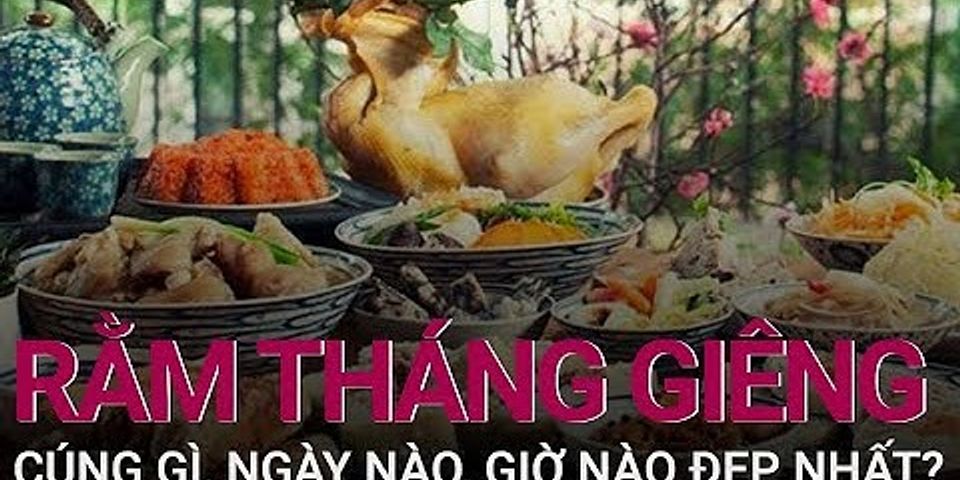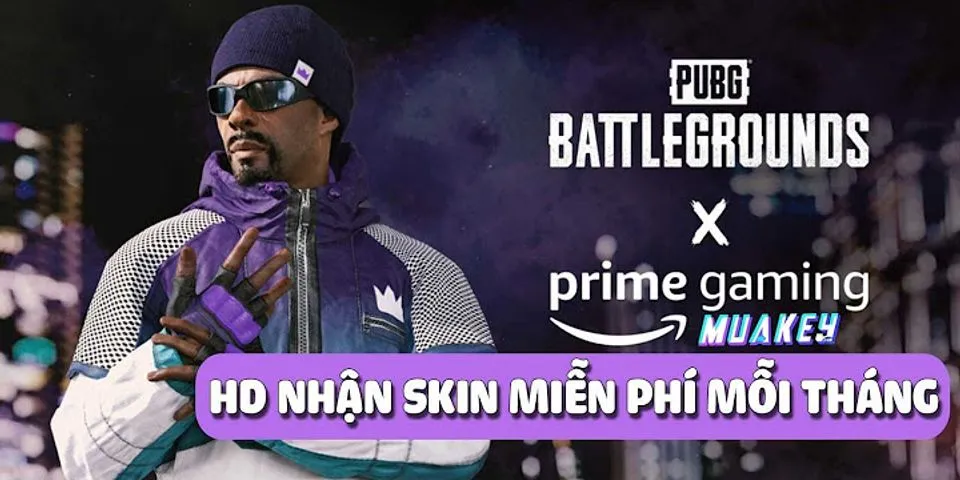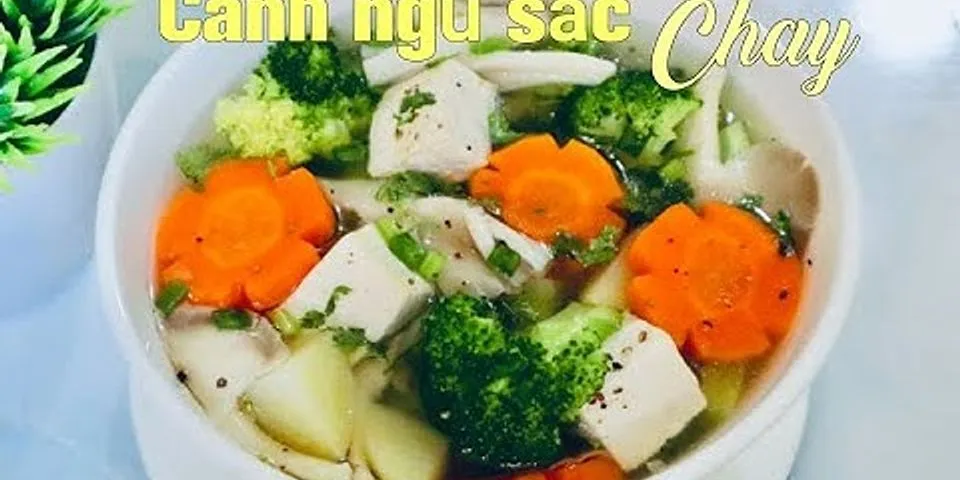CÁCH HIỆN ĐƯỜNG LƯỚI, KẺ Ô VUÔNG TRONG WORD 2010CÁCH HIỆN ĐƯỜNG LƯỚI, KẺ Ô VUÔNG TRONG WORD 2010 Show
Bạn mới làm quen với việc soạn thảo văn bản trong Word nên gặp khó khăn trong việc chỉnh sửa văn bản chuẩn và đẹp. Bạn có thể sử dụng những đường kẻ, đường lưới trong Word tương tự như một trang vở ô ly để dễ dàng chỉnh sửa văn bản. Các đường kẻ này sẽ chỉ hiện trong quá trình bạn chỉnh sửa mà không bị in ra cùng văn bản. * Bước 1: Mở một file Word mới. Tại màn hình soạn thảo, chọn thẻ View rồi tích chọn vào ô trống Gridlines Khi tích chọn xong, bạn sẽ thấy màn hình soạn thảo hiện các đường kẻ tạo thành các ô lưới trong văn bản  * Bước 2: Chỉnh độ rộng cho các ô lưới Bạn muốn các ô to hoặc nhỏ hơn so với mặc định, bạn sẽ vào thẻ Page Layout, trong mục Arrange kích vào Align -> Grid Settings Hộp thoại Drawing Grid hiện ra, tại Grid Settings bạn sẽ chỉnh khoảng cách giữa các đường kẻ ngang và dọc tăng lên hoặc giảm đi  Chúc các bạn thành công! *** Tham khảo khóa học tại trung tâm TRÍ TUỆ VIỆT -> Khóa học: Word Cơ bản -> Khóa học: Word Nâng Cao -> Khóa học: Word từ Cơ bản đến Nâng cao -> Link đăng ký: ( Click ) -> Hồ sơ giảng viên ( Click ) -> Lịch học chi tiết ( Click ) Liên hệ: TRUNG TÂM ĐÀO TẠO TIN HỌC TRÍ TUỆ VIỆT TTV Building- 123 Phố Yên Lãng, Đống Đa, Hà Nội ĐT: 0433.681.888 / Hotline: 098.949.6886 ( Mr Ân ) cs1: 55/5 Trần Đình Xu, Phường Cầu Kho Quận 1 Hồ Chí Minh cs2: 142A, Nguyễn Văn Trỗi Phường 8 Quận Phú Nhuận Hồ Chí Minh ĐT: 08.62.695.695 / Hotline: 0902.936.936 ( Ms Thảo ) |